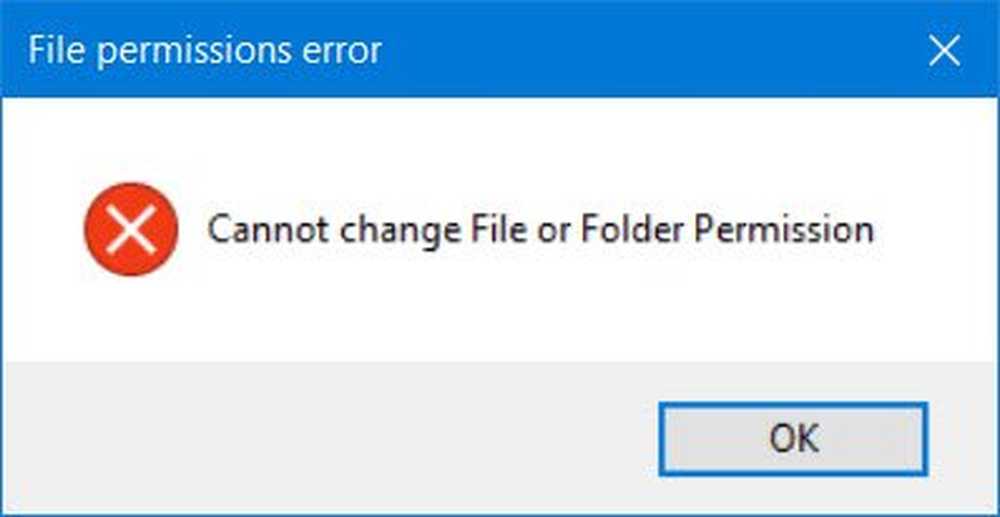Arreglar el teclado táctil no funciona en Windows 10/8

Windows 8 fue el primer sistema operativo de escritorio que introdujo la capacidad táctil. Las últimas ediciones de Windows 8.1 y Windows 10, después de que también viene con el toque más algunas funciones adicionales o ampliadas. Para que la pantalla táctil funcione correctamente, debe tener instalados los últimos controladores de hardware táctil. Si bien también hay algunas otras cosas de las que debemos preocuparnos.
En el ultimo Windows 10, El teclado táctil se puede activar haciendo clic derecho sobre la barra de tareas y seleccionando Botón Mostrar teclado táctil opción.

Usando el botón del teclado táctil, se puede acceder al teclado táctil.

Considere un escenario en el que tiene Windows 8 o una versión posterior que ejecuta el sistema operativo compatible con el sistema operativo. Pero cuando usa el teclado táctil para ingresar algo, los botones no son muy grandes o no se ajustan a la pantalla.
Para tales problemas, puede intentar los siguientes pasos para solucionar:
El teclado táctil no funciona en Windows
1. prensa Tecla de Windows + R combinación, tipo put regeditar en correr cuadro de diálogo y golpe Entrar para abrir el Editor de registro.

HKEY_LOCAL_MACHINE \ SOFTWARE \ Microsoft \ Windows \ CurrentVersion \ Explorer \ Scaling

3. En esta ubicación de registro y en el panel derecho de la ventana que se muestra arriba, busque el MonitorSize cadena de registro con nombre. Tenga en cuenta que esta clave de registro no está disponible en computadoras no táctiles. Lo incorrecto Datos de valor Para el MonitorSize La cadena de registro es la causa raíz detrás de este problema. Haga doble clic en la misma cadena para modificarla:

4. Finalmente, en el Editar cadena cuadro, poner un dato decimal como 22.5. Hacer clic DE ACUERDO. Cerrar Editor de registro, reinicie, y su problema debería solucionarse después de reiniciar la máquina.
Descargo de responsabilidad del registro: Estos pasos implican la manipulación del registro. Cometer errores al manipular el registro podría afectar negativamente a su sistema. Así que tenga cuidado al editar las entradas del registro y cree un punto de restauración del sistema primero.
En caso de que la corrección del registro no haya funcionado, puedes probar HotFix de Microsoft. También puede intentar usar el Toque el solucionador de problemas del teclado de Microsoft y ver si te ayuda a resolver tu problema.
Háganos saber si esto funciona para usted.!